Opomba: Posnetki zaslona v tem članku so iz osebne različice programa Clipchamp. Ista načela veljajo za Clipchamp za službene račune.
Ko dodate sliko na časovnico projekta za urejanje videoposnetka v aplikaciji Clipchamp, je privzeto trajanje nastavljeno na 4 sekunde. To trajanje lahko spremenite, kot je prikazano spodaj.
1. možnost – obrezovanje slike na želeno dolžino
Izberite sliko na časovnici, tako da je označena.
Nato izberite zeleno vrstico ročice na levi ali desni strani slike.
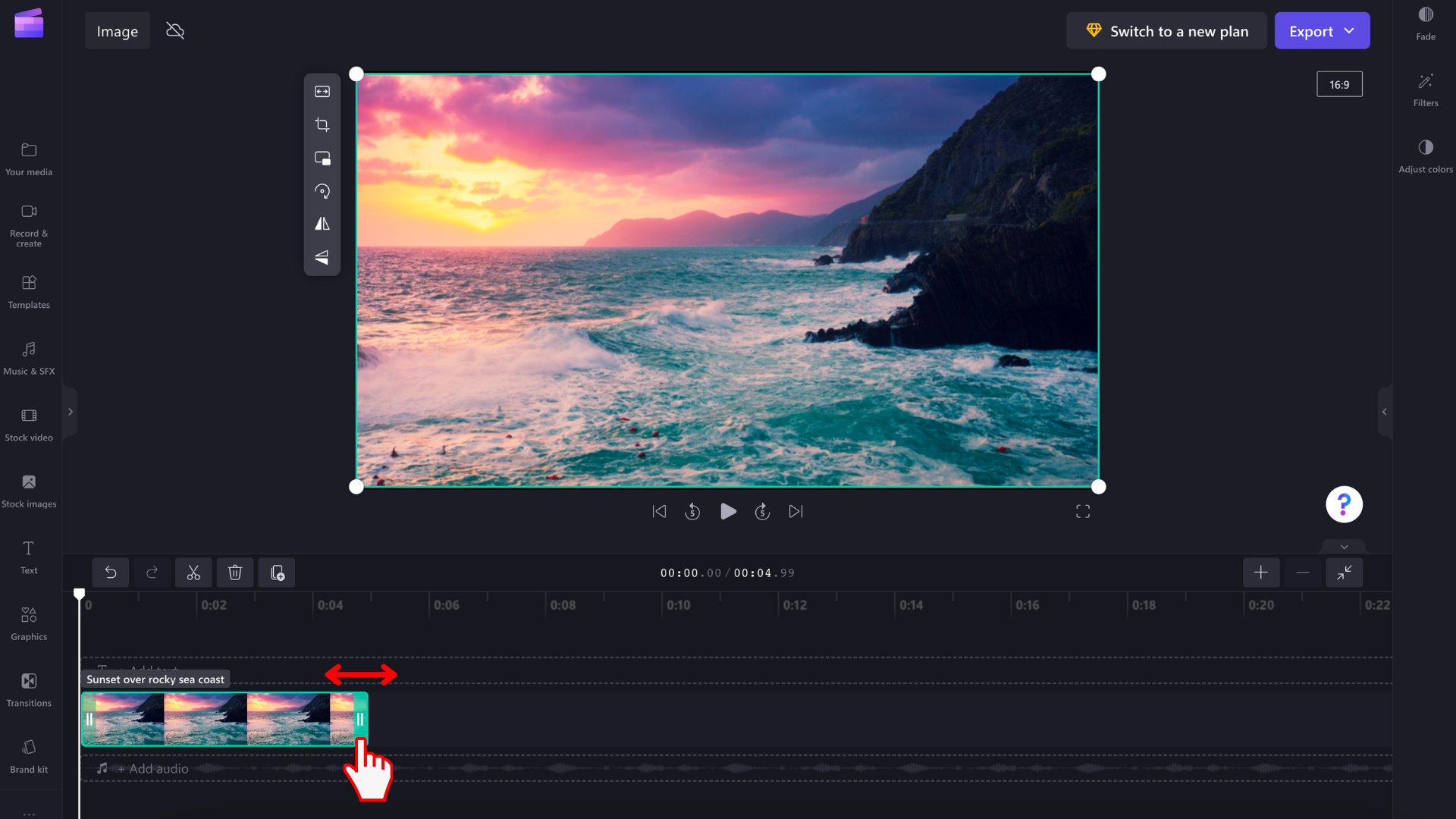
Povlecite ga postrani, s tem pa boste uredili trajanje slike. Če povlečete levo ročico na levo, skrajšate čas trajanja in ga povlečete na desno. Nasprotno velja za ročico na desni strani. Med vlečenjem posamezne ročice boste videli, kako se dolžina slike prilagodi.
Za natančnejše prilagoditve v kratkih časovnih intervalih lahko spremenite raven povečave časovnice. Uporabite ikoni plus in minus v zgornjem desnem kotu časovnice, da povečate ali pomanjšate prikaz.
2. možnost – uporabite orodji »Razdeli« in »Izbriši«
Če želite skrajšati trajanje slike na določen časovni žig, lahko uporabite orodji Razdeli in Izbriši. Povlecite iskalca na točno določeno mesto, kjer želite, da se trajanje slike konča. Nato izberite ikono za razdelitev (škarje), da izrežete sliko na tem mestu, kar jo bo razdelilo na 2 dela.
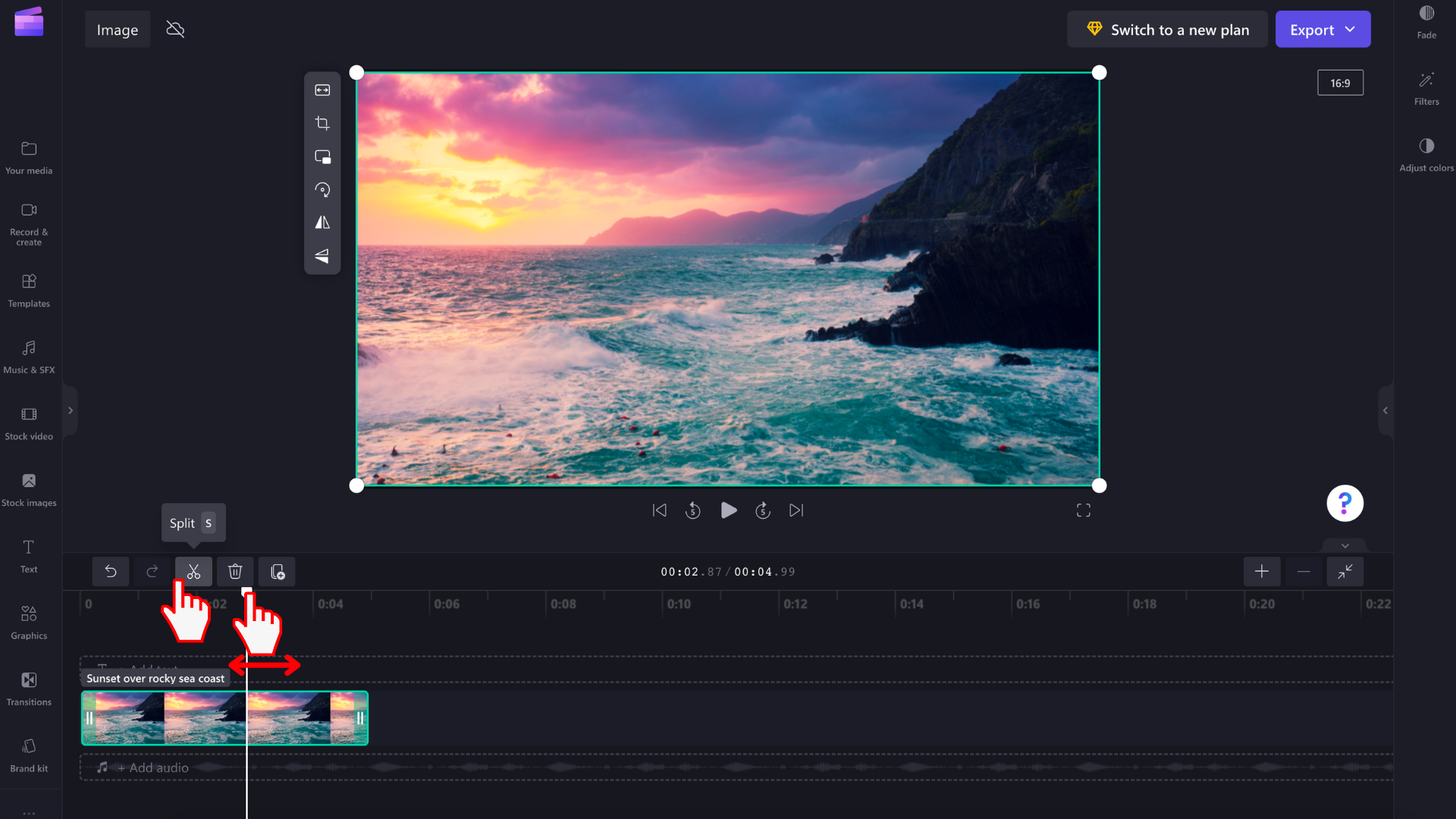
Nato izberite del, ki ga želite odstraniti, in izberite ikono koša .










